Как отвязать чужое устройство от аккаунта Google?
В этой статье я расскажу как отвязать лишнее устройство от аккаунта в Google.Одна история: Некая девушка с ноутбука решила совершить покупку на AliExpress через браузер Google Chrome, но войдя на сайт поле ввода логина и пароля уже было заполнено чужими учетными данными.
Опешив девочка полезла в настройки хрома и в Smart Look данные от этого аккаунта на Али, а так же от аккаунтов на сайтах, которые она никогда не посещала!
Как мы знаем Smart Look сохраняет пароли в Гугл и позволяет синхронизировать их на разных устройствах, но девушка клялась и божилась что аккаунт ее и синхронизация только с
браузером в ноуте и ее смартфоном. Так же удаление гугловского хрома и очистка паролей не помогла — после свежей установки учетные данные появлялись снова.
После моей подсказки по проверке наличия других устройств в аккаунте Google проблема решилась и выяснилось что девочка продала свой старый смартфон не произведя Hard Reset, да и покупатель не вернул его к заводским настройкам.

Данный метод удаления устройств применим во многих случаях:
- Вы продали устройство на Android не удалив логин и пароль от аккаунта Google;
- Вы имеете давно утерянные или не работающие гаджеты в списке;
- Вы временно вводили свой логин и пароль от аккаунта на чужих устройствах;
- Вы потеряли гаджет и Вам на него плевать…
Как удалить гаджет из аккаунта Google
- Входим в Google по своей электронной почте и паролю;
- Переходим на страницу настроек https://myaccount.google.com/preferences;
- Слева нажимаем ссылку «Безопасность»;
- Листаем ниже до пункта «Ваши устройства»;
- Под списком нажимаем «Управление устройствами»;
- Выбираем не нужное или не ваше устройство;
- Нажимаем красную кнопку «ЗАКРЫТЬ ДОСТУП«.
UPD: Удаление гаджета через поиск телефона
При невозможности отвязки устройства методом описанным выше можно удалить гаджет через поиск телефона.
- Переходим https://myaccount.google.com/find-your-phone
- Выбираем нужный гаджет;
- Авторизуемся при помощи пароля;
- Выбираем раздел «Выйдите из аккаунта на телефоне»;
- Нажимаем синюю кнопку «ВЫЙТИ ИЗ АККАУНТА»;
- Ждем выхода.
Автор: BOMBERuss Егор Юрьевич Андреев
Полезная статья? Поделись ссылкой в соц.сети с друзьями:
Дата последнего изменения текста:
Как работает ограничение на количество устройств в Dropbox?
Когда вы входите в аккаунт Dropbox через программу для компьютера или мобильное приложение на каком-либо устройстве, это устройство добавляется в список устройств на странице «Безопасность» в настройках вашего аккаунта.
В зависимости от тарифного плана вы, возможно, сможете войти в аккаунт только на определенном количестве устройств одновременно. Вот какие ограничения на количество устройств действуют для наших тарифных планов:
- Пользователи аккаунтов Basic могут входить в аккаунт не более чем на трех устройствах одновременно.

- Обратите внимание: если вы используете аккаунт Basic, то все устройства, с которых вы вошли в аккаунт до марта 2019 года, останутся в списке ваших устройств, даже если их больше трех. Однако если вы захотите войти в аккаунт на новом устройстве, вам нужно будет выйти из аккаунта на существующих устройствах или улучшить свой аккаунт Dropbox .
- В аккаунты Plus, Family и Professional можно входить с любого количества устройств.
- В аккаунты Business можно входить с любого количества устройств, но администраторы рабочих групп в аккаунтах Advanced и Enterprise могут ограничить количество подсоединяемых устройств для участников своей рабочей группы.
Обратите внимание: при входе в аккаунт через сайт dropbox.com количество устройств не увеличивается, а соответствующее устройство не включается в список ваших устройств.
Еще не пользуетесь Dropbox? Узнайте, как легко создавать в Dropbox резервные копии для своих файлов.
Что делать, если у меня превышено ограничение на количество подсоединенных устройств?
Если вы используете аккаунт Basic и уже вошли в аккаунт на трех устройствах, то при попытке входа в аккаунт на следующем устройстве вам будет предложено выйти из него на одном из существующих устройств.
Вы также можете выйти из аккаунта на устройстве, чтобы удалить его из списка ваших устройств, или выполнить удаленный выход из аккаунта на устройстве из вашего списка.
Как удалить устройство из вашей учетной записи Google —
Учетная запись Google — это учетная запись пользователя, которая позволяет получить доступ ко всем продуктам и услугам, предлагаемым Google. Лучше всего то, что Google позволяет вам использовать одну и ту же учетную запись Google на нескольких устройствах.
Учетная запись GoogleПочему вам нужно удалить устройство из вашей учетной записи Google?Вам необходимо удалить устройство из своей учетной записи Google по следующим причинам:
- Ваше устройство было потеряно или украдено.
- Ваш Пароль аккаунта Google был взломан
- Вы хотите продать свое устройство.
В любом из этих случаев конфиденциальность ваших данных находится под угрозой. Поэтому вы должны искать какой-то путь, с помощью которого вы можете предотвратить это.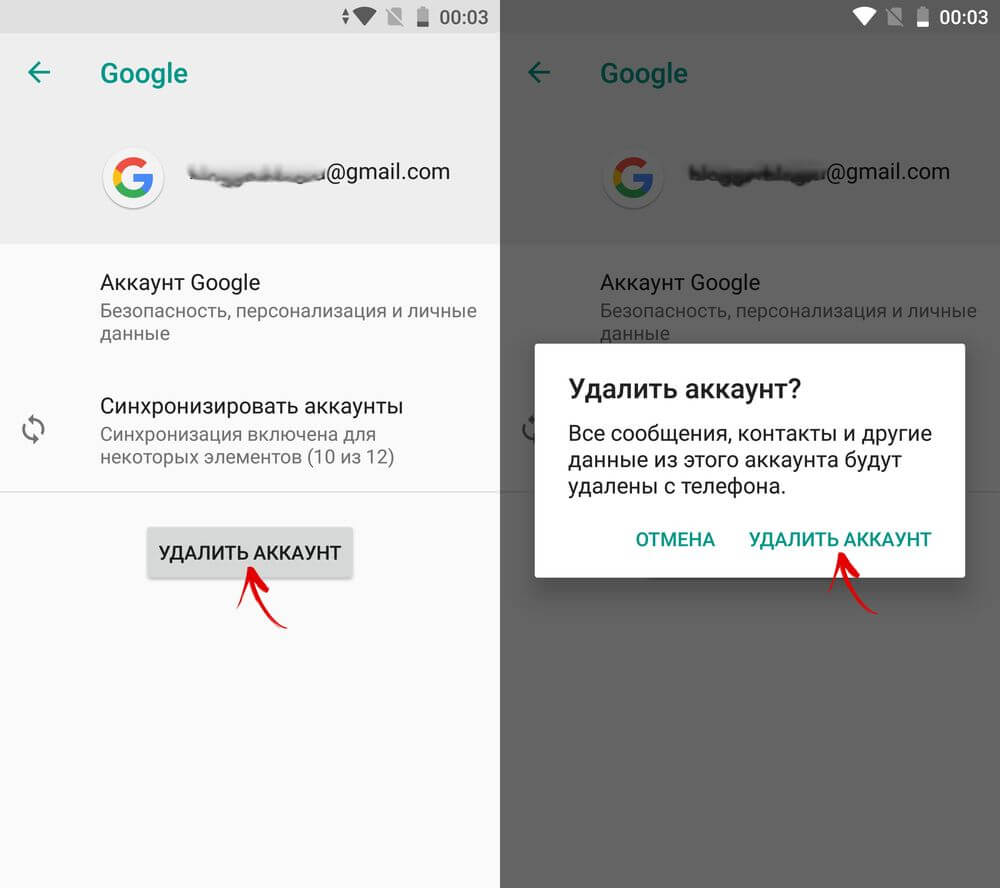
Чтобы удалить устройство из своей учетной записи Google, вам необходимо выполнить следующие шаги:
- Идти к мой аккаунт.google.com и войдите под своим Идентификатор аккаунта Google а также пароль. Как только вы успешно войдете в свою учетную запись, на вашем экране появится следующая страница:
- Теперь нажмите на Безопасность вкладка, расположенная в левой части окна вашего аккаунта Google.
- В окне настроек безопасности прокрутите вниз до Ваши устройства раздел, а затем нажмите на Управление устройствами ссылка на сайт.
- Как только вы нажмете эту ссылку, вы сможете увидеть все те устройства, которые имеют доступ к вашей учетной записи Google.
 Теперь выберите устройство, которое вы хотите удалить, нажав на его название. В этом примере я хочу удалить Samsung Galaxy S8 + из моей учетной записи Google, как показано на следующем изображении:
Теперь выберите устройство, которое вы хотите удалить, нажав на его название. В этом примере я хочу удалить Samsung Galaxy S8 + из моей учетной записи Google, как показано на следующем изображении:
- Наконец, нажмите на Удалить кнопку, чтобы удалить это конкретное устройство из вашей учетной записи Google.
Как только вы нажмете эту кнопку, указанное устройство больше не будет иметь доступа к вашей учетной записи Google.
Как Удалить Аккаунт Гугл В Плей Маркете?
Использование стандартного меню
- Зайдите в настройки телефона и найдите меню «Аккаунты и синхронизация». В зависимости от модели, название может варьироваться.
- Выберите ваш аккаунт Google.
- Нажмите функциональную сенсорную клавишу Андроид телефона, а в открывшемся меню попросту нажмите «Удалить аккаунт».
Как удалить одну из учетных записей Гугл?
Зайдите на сайт техподдержки Google в раздел «Поиск телефона». Здесь будут показаны все устройства, на которых вы выполнили вход со своим аккаунтом. Выберите устройство, которым вы не пользуетесь, нажмите «Выйдите из аккаунта на устройстве », а затем «Выйти». Ваш аккаунт будет отвязан от этого устройства.
Здесь будут показаны все устройства, на которых вы выполнили вход со своим аккаунтом. Выберите устройство, которым вы не пользуетесь, нажмите «Выйдите из аккаунта на устройстве », а затем «Выйти». Ваш аккаунт будет отвязан от этого устройства.
Как удалить свой аккаунт в гугле?
Если у вас есть несколько аккаунтов Google, удаление одного из них не затронет остальные.
- Откройте раздел Данные и конфиденциальность в аккаунте Google.
- Найдите пункт «Управление данными и конфиденциальностью».
- Выберите Другие варианты Удалить аккаунт Google.
- Следуйте инструкциям по удалению аккаунта.
Как удалить старый аккаунт с телефона?
Откройте настройки телефона. Нажмите Аккаунты Если этого пункта нет, нажмите Пользователи и аккаунты.. Удалить аккаунт. Если на устройстве нет других аккаунтов Google, в целях безопасности вам потребуется ввести PIN-код, пароль или графический ключ.
Как отвязать аккаунт Гугл от компьютера?
Выход на компьютере
- Откройте Chrome.

- В правом верхнем углу нажмите Подробнее.
- Нажмите Настройки.
- В разделе Вход нажмите Отключить аккаунт Google.
- Нажмите Отключить аккаунт.
Как выйти из аккаунта гугл на ПК Если несколько аккаунтов?
Важно!
- На устройстве откройте сервис Google (например, сайт www. google.ru).
- В правом верхнем углу экрана нажмите на изображение профиля или значок с первой буквой вашего имени.
- В меню выберите Выйти или Выйти из всех аккаунтов.
Как выйти из аккаунта гугл не удаляя его?
В меню «Безопасность и вход» выберите пункт «Действия на устройствах и безопасность аккаунта ». Нажмите «Посмотреть подключенные устройства». Выберите устройство, на котором нужно выйти из аккаунта. Нажмите «Закрыть доступ» и подтвердите запрет.
Как выйти из учетной записи Google на Android?
Варианты выхода из аккаунта
- Откройте приложение Gmail на устройстве Android.
- В правом верхнем углу экрана нажмите на фото профиля.

- Нажмите Управление аккаунтами.
- Выберите нужный аккаунт.
- В нижней части экрана нажмите Удалить аккаунт.
Как удалить аккаунт в гугл с телефона?
Удаление учетной записи Google на Android телефоне
- Зайдите в Настройки — Аккаунты.
- Нажмите по вашему аккаунту Google в списке аккаунтов.
- Нажмите кнопку « Удалить аккаунт ».
- Для подтверждения может потребоваться ввести графический ключ, пароль или иным образом подтвердить, что аккаунт удаляете именно вы.
Как изменить аккаунт на телефоне?
Как изменить личные данные
- На телефоне или планшете Android откройте приложение «Настройки».
- Выберите Google. Управление аккаунтом Google.
- Вверху экрана выберите Личная информация.
- В разделе «Основная информация» или «Контактная информация» нажмите на сведения, которые хотите изменить.
- Внесите изменения.
Как удалить аккаунт с телефона если не помнишь пароль?
Если вас это устраивает, поехали:
- Запустите приложение «Параметры» (Настройки).

- Перейдите в раздел «Личные» -> «Учетные записи и синхронизация».
- В колонке справа выберите нужный аккаунт Google (адрес почты Gmail).
- Коснитесь кнопки меню в верхнем правом углу экрана и выберите опцию « Удалить учетную запись ».
Как удалить старый аккаунт в инстаграме?
Как отключить аккаунты Google от всех устройств ▷ ➡️ Stop Creative ▷ ➡️
Как отключить аккаунты от Google всех устройств
Вы недавно использовали Гугл аккаунт на устройстве, которое вам не принадлежит, и теперь вы боитесь, что вы не отключились от него должным образом, что позволило бы другим людям «подглядывать» за вашими данными. В момент паники вы искали решение проблемы и обратились к этому руководству.
Сожалею? Вот так? В этом случае знайте, что вы находитесь в нужном месте и в нужное время: в ходе этого руководства я, по сути, объясню вам как отключить аккаунты google со всех устройств (кроме того, кто вмешается) простым и, прежде всего, быстрым способом. В результате вы откажетесь от доступа к своим данным со всех устройств, на которых в настоящее время используется учетная запись Google, тем самым восстановив свою конфиденциальность.
Поэтому, не дожидаясь больше ни секунды, внимательно прочтите все, что я могу сказать по этому поводу: я уверен, что в течение нескольких минут вы приобретете необходимые навыки, чтобы добиться успеха и начать спать снова глубоко. Тем не менее, я могу только пожелать вам хорошего чтения и большого волка во рту за все.
- Как отключить аккаунт Google на всех устройствах одновременно
- С компьютера
- Со смартфона и планшета
- Как выбраться из Gmail на других устройствах
Как отключить аккаунт Google на всех устройствах одновременно
Самый простой и быстрый способ отключить аккаунт Google на всех устройствах состоит из 
С компьютера
Если вы собираетесь продолжить на ПК Откройте браузер, который вы обычно используете для просмотра Интернет, подключитесь к домашней странице Google и, если вы ранее подключались, нажмите на свой аватар расположен в правом верхнем углу, а затем на кнопке Управляйте своей учетной записью Google расположен в появившейся панели.
Если вы не подключены, нажмите кнопку Войти в расположен в правом верхнем углу, введите свой Адрес Gmail в соответствующем поле и после нажатия на кнопку продолжается… Введите соответствующую информацию… Пароль таким же образом; при необходимости провести двухфакторная аутентификация следуя процедуре в вашем профиле.
Когда вы подключены, щелкните свой аватар а затем на кнопку Управляйте своей учетной записью Google как я показал вам раньше.
Когда вы попадете на страницу управления профилем, нажмите на элемент безопасность который находится на левой боковой панели, и чтобы проверить самые последние действия входа в систему, нажмите кнопку Проверить события связанные с безопасностью… находится внутри коробки … Недавние действия по обеспечению безопасности.
Если после анализа данных вы заметили что-то ненормальное и хотите выйти из всех подключенных устройств (кроме того, которое вы используете для действий), нажмите кнопку Любая необычная деятельность? над головой, затем над голосом Сменить пароль который находится в появившемся предупреждающем сообщении.
Для завершения перейдите к изменению пароля Google, следуя предложенным шагам: введите используемый пароль в соответствующем поле нажмите кнопку после и войдите в новый пароль для доступа к сервису дважды подряд.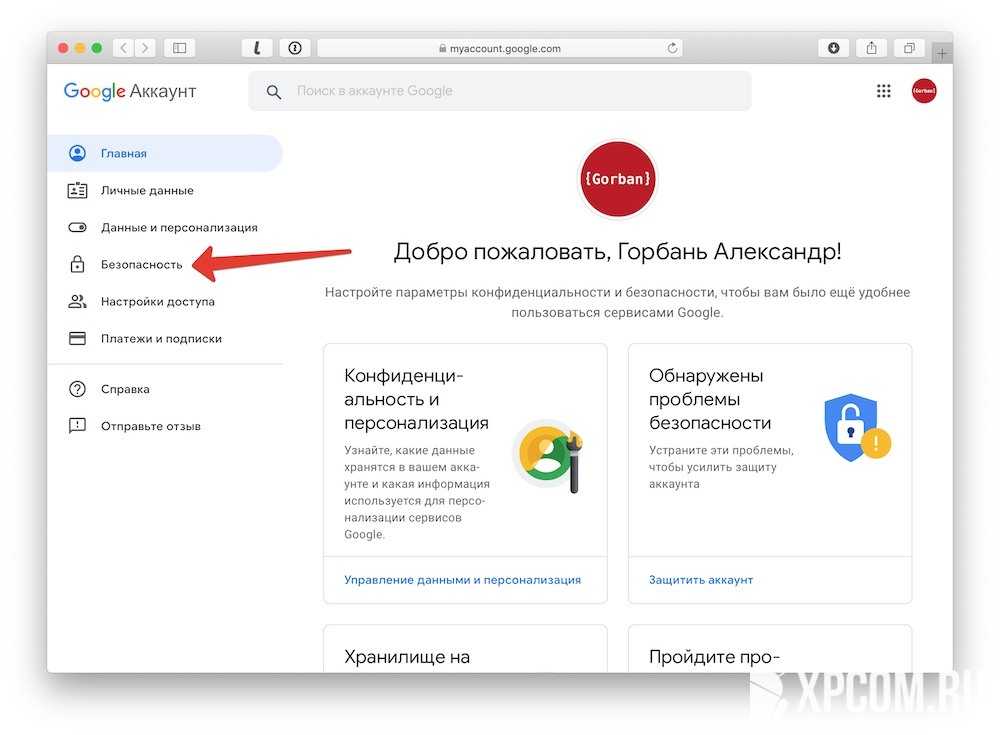 На этом этапе вас могут попросить выполнить двухфакторную аутентификацию (предоставить код безопасности, который будет доставлен вам по SMS или сгенерирован через приложение), чтобы подтвердить вашу личность.
На этом этапе вас могут попросить выполнить двухфакторную аутентификацию (предоставить код безопасности, который будет доставлен вам по SMS или сгенерирован через приложение), чтобы подтвердить вашу личность.
После изменения пароля Google учетная запись будет немедленно отключена от всех устройств, с которыми она связана, независимо от того, какую службу Google вы использовали. Следовательно, вам придется повторно авторизовать «легитимные» устройства, повторив процедуру входа в систему.
Со смартфона и планшета
Если вы предпочитаете действовать как мобильный телефон o таблетка Если вы используете устройство Android В сочетании с учетной записью, для которой вы хотите изменить пароль, откройте настройки из Операционная система (нажав на команда находится на главном экране или в ящике), перейдите в раздел Google и коснитесь кнопки Управляйте своей учетной записью Google проживает наверху.
Если же, с другой стороны, ваш iPhone или IPad вы установили одно из приложений Google (например, «Google Apps»). Gmail ) и связал его с учетной записью, с которой вы собираетесь действовать, запустите соответствующее приложение, нажмите на ваш аватар и нажмите кнопку Управляйте аккаунтами Google расположен в появившейся панели.
Кроме того, вы можете получить доступ к странице управления профилем Google с помощью своего браузера: запустите приложение браузера, которое вы обычно используете для работы в Интернете (например, Google Chrome на Android или Safari на Ios/ iPadOS, даже лучше, если вы находитесь в сеансе инкогнито), связанного с этим веб-сайтом и доступа к учетной записи Google, в которой вы хотите работать, введя свои учетные данные в соответствующие поля.
Независимо от предпринятых вами шагов, теперь вы должны быть на странице управления учетной записью Google, поэтому вам просто нужно нажать на безопасность. .. помещается вверху (если вы его не видите, идите влево, начиная с верхней панели) и нажмите элемент … Просмотр событий, связанных с безопасностью расположен внутри коробки под названием Недавние действия по обеспечению безопасности для проверки недавних обращений.
.. помещается вверху (если вы его не видите, идите влево, начиная с верхней панели) и нажмите элемент … Просмотр событий, связанных с безопасностью расположен внутри коробки под названием Недавние действия по обеспечению безопасности для проверки недавних обращений.
Если вы обнаружите что-то «подозрительное» или что не хотите продолжать, коснитесь Любая необычная деятельность? расположен вверху, трёт голос Сменить пароль (расположен в правом нижнем углу) и следуйте предложенным шагам, чтобы изменить пароль для своей учетной записи Google.
После подтверждения нового пароля ваша учетная запись будет отключена от всех других устройств, с которыми она была связана, независимо от активной службы (Gmail, YouTube, Meet, привязка к Операционная система Androidи т. д.), поэтому вам придется снова получить к ним доступ, используя ранее измененный пароль.
Как выйти из Gmail на других устройствах
Если вы подозреваете, что получили доступ Gmail Через браузер, не отключаясь, с компьютера, смартфона или планшета, который вам не принадлежит (или к которому у вас больше нет доступа), вы можете действовать немного более плавно, отключая только сеансы известных Веб-сервис Почта.
Сделать это действительно просто: с помощью любого браузера для ПК (к сожалению, эта функция недоступна в сети Gmail для мобильных телефонов и планшетов), подключитесь к веб-сайту Gmail, войдите в свою учетную запись, если необходимо, затем прокрутите до ниже и найдите Последняя активность в аккаунте: X минут назад обычно находится в правом нижнем углу.
Теперь нажмите на Detalles который находится чуть ниже, а затем в варианте отключить все активные веб-сеансы который находится в новом окне, которое появляется на экране.
В результате этой операции любой активный сеанс на веб-сайте Gmail будет немедленно прерван, а учетная запись будет закрыта; однако имейте в виду, что могут быть связанные и неактивные браузеры, в которых вы могли ранее настроить автоматический доступ или хранение паролей.
В случае сомнений, я советую вам для защиты вашей конфиденциальности отключить все устройства одновременно, следуя инструкциям, которые я дал вам в предыдущих главах этого руководства.
Удалить устройство из аккаунта google
Удалить устройство из аккаунта google
Как удалить устройство из моей учетной записи Google? Нажмите «Вход и безопасность», чтобы удалить старые устройства из своей учетной записи Google. Слева перейдите к Действиям устройства и Событиям безопасности. Список подключенных устройств отображается в разделе «Недавно использованные устройства». Щелкните Обзор устройств. Найдите устройство, которое хотите удалить, и щелкните по нему.
Как мне удалить мою учетную запись Google с моего ПК?
Откройте новую вкладку и войдите в Google.Выйдите из своей учетной записи на этой вкладке. Нажмите синюю кнопку входа в систему в правом верхнем углу. В нем будут перечислены все учетные записи на вашем компьютере и возможность добавить учетную запись в нижнем левом углу или возможность удалить учетную запись в правом нижнем углу. Щелкните опцию Удалить.
Как удалить аккаунт Google с мобильного телефона?
Используете ли вы Android или iPhone, мы покажем вам, как удалить учетную запись Google на вашем телефоне.
Перейдите в «Настройки»> «Пользователи и учетные записи».Найдите в списке свою учетную запись Google и щелкните по ней. Внизу списка параметров щелкните Удалить учетную запись. Подтвердите, что это приведет к удалению всей информации вашей учетной записи с вашего телефона.
Как удалить устройство из моей учетной записи Gmail?
В разделе «Подключение и безопасность» щелкните «Действия устройства и события безопасности». Прокрутите вниз, и вы увидите список устройств, использующих вашу учетную запись Gmail. Щелкните Обзор устройств, чтобы управлять ими. Щелкните имя своего устройства, а затем щелкните Удалить.Вот и все, ваш аккаунт Gmail был удален.
Как удалить устройство из Google Play?
Как удалить устройства в Google Play. 1. Откройте Google Play Store в своем веб-браузере, щелкните маленький значок шестеренки в правом верхнем углу экрана и щелкните подменю под названием «Настройки». 2. Теперь вы увидите страницу «Мои устройства», на которой записывается активность вашего устройства в Google Play.
Может ли Google удалить вашу учетную запись Google?
Зайдите в настройки своей учетной записи Google.Щелкните Параметры учетной записи. Прокрутите вниз, чтобы найти Удалить свою учетную запись или услуги. Нажмите Удалить учетную запись Google и данные.
Как удалить старые устройства из моей учетной записи Google Восстановление
Вы также можете посетить страницу активности устройства, чтобы проверить последние устройства, используемые для доступа и удаления вашей учетной записи. На странице «Активность устройства» перечислены все устройства, которые обращались к вашей учетной записи за последние 28 дней. Найдите это устройство, щелкните его, чтобы развернуть, и нажмите красную кнопку «Удалить», чтобы удалить это устройство.
Как удалить старое устройство из гугла?
Вы также можете напрямую перейти на страницу активности устройства в своей учетной записи Google через браузер и удалить старое неиспользуемое устройство. Это более простой и быстрый способ. 1. Посетите Google Play Store через свой веб-браузер, затем щелкните маленький значок шестеренки в правом верхнем углу экрана.
Это более простой и быстрый способ. 1. Посетите Google Play Store через свой веб-браузер, затем щелкните маленький значок шестеренки в правом верхнем углу экрана.
Как мне удалить свою учетную запись Google с моего компьютера?
Чтобы удалить свою учетную запись Google, сделайте следующее: Перейдите в свою учетную запись Google.На левой навигационной панели щелкните Данные и персонализация. В разделе «Загрузить, удалить или создать подписку на свои данные» нажмите «Удалить службу или учетную запись». В разделе «Удалить учетную запись Google» нажмите «Удалить учетную запись».
Как я могу восстановить свою учетную запись электронной почты Google?
Вы можете вернуть свою учетную запись Google, перейдя на первую страницу, где вы видите свою учетную запись Google. Если у вас есть резервный номер телефона или резервный адрес электронной почты Gmail, выполните следующие действия:
Шаг 1 .Нажмите Забыли адрес электронной почты? И введите альтернативный адрес электронной почты или номер телефона, связанный с вашей учетной записью.
Как удалить старые устройства из моей учетной записи Google iphone
Откройте «Настройки» на iPhone или iPad и выполните следующие простые шаги. 1) Нажмите на свою учетную запись вверху. 2) Прокрутите вниз, чтобы увидеть список устройств, связанных с вашей учетной записью. 3) Выберите тот, который хотите удалить. 4) Нажмите «Удалить из учетной записи». 5) Подтвердите удаление, нажав «Удалить» во всплывающем окне.
Как я могу удалить старый телефон из моей учетной записи Google?
Выполните следующие действия, чтобы проверить все устройства, на которых выполнен вход в вашу учетную запись Google, а также отключить или удалить старые телефоны. Если вы недавно купили новый смартфон, вы можете удаленно разорвать пару со старым устройством и стереть данные с него на новом телефоне. Вот как это сделать.
Шаг 1 : Запустите меню настроек Android, щелкнув значок шестеренки на домашней странице или в строке состояния приложения.
Как удалить устройство с Apple TV?
Удаление устройства из Apple TV 1 Коснитесь своей учетной записи вверху. 2 Прокрутите вниз, чтобы увидеть список устройств, связанных с вашей учетной записью. 3 Выберите тот, который хотите удалить. 4 Коснитесь Удалить из учетной записи. 5 Подтвердите удаление, щелкнув «Удалить» во всплывающем окне.
2 Прокрутите вниз, чтобы увидеть список устройств, связанных с вашей учетной записью. 3 Выберите тот, который хотите удалить. 4 Коснитесь Удалить из учетной записи. 5 Подтвердите удаление, щелкнув «Удалить» во всплывающем окне.
Как я могу удалить свое устройство из моей учетной записи Google?
Нажмите кнопку «Выйти», чтобы выйти и удалить устройство из своей учетной записи Google. Вы также можете щелкнуть опцию «Подробности» под именем вашего устройства и нажать кнопку «Выйти», чтобы удалить устройство оттуда.
Как удалить старое устройство из Google Play Store?
Метод 3. Удалите старое или неиспользуемое устройство из магазина Google Play 1 Перейдите в магазин Google Play в своем веб-браузере, затем щелкните маленький значок шестеренки в правом верхнем углу.2 Затем нажмите кнопку «Настройки». 3 Вы увидите страницу «Мои устройства», которая отслеживает и записывает активность вашего устройства в магазине Google Play.
Как удалить устройство с компьютера?
Затем щелкните Безопасность в левой части экрана. Прокрутите вниз до раздела «Ваши устройства» и найдите устройство, которое вы хотите удалить, затем щелкните три маленькие вертикальные точки в правом верхнем углу поля с устройством, которое вам больше не нужно, затем выберите «Завершение работы». Надеюсь, это поможет.
Когда удалить старый телефон из аккаунта Google?
Если вы покупаете новый смартфон Android, вам будет предложено связать вашу учетную запись Google, прежде чем вы начнете.При продаже телефона рекомендуют поступить наоборот: отключить или удалить старые телефоны из аккаунта Google. Что делать, если кто-то его получит?
Как удалить старые устройства из моей учетной записи google icloud
Удаление устройства из учетной записи iCloud 1 Выключите устройство или поместите свои AirPods в чехлы. 2 В разделе «Найти iPhone» щелкните «Все устройства», затем выберите устройство, которое нужно удалить.
3 Щелкните «Удалить из учетной записи».
Как удалить все резервные копии из iCloud на iPhone?
iPhone, iPad и iPod touch 1 Перейдите в меню Apple > Системные настройки> Apple ID, затем щелкните iCloud.2 Нажмите «Управление» и выберите «Резервные копии». 3 Выберите одну из резервных копий устройства и нажмите «Удалить».
Как удалить Apple Watch из iCloud?
Введите пароль Apple ID и нажмите Далее. Удаление Apple Watch или AirPods: выключите Apple Watch или оставьте AirPods в футляре. Затем в разделе «Найти iPhone» нажмите «Все устройства», выберите автономное устройство и нажмите «Удалить из учетной записи».
Как избавиться от моей учетной записи Google?
1 Я иду. 2 Слева нажмите «Данные и персонализация».3 Прокрутите до «Загрузить данные», «Удалить» или «Расписание». 4 Щелкните «Удалить службу» или «Ваша учетная запись». 5 Щелкните Удалить учетную запись.
Как удалить старые устройства из моей учетной записи google yahoo
На странице «Активность устройства» перечислены все устройства, которые обращались к вашей учетной записи за последние 28 дней. Найдите это устройство, щелкните его, чтобы развернуть, и нажмите красную кнопку «Удалить», чтобы удалить это устройство. Так что имейте в виду, что устройство должно быть внесено в список в течение 28 дней с момента последней синхронизации.
Найдите это устройство, щелкните его, чтобы развернуть, и нажмите красную кнопку «Удалить», чтобы удалить это устройство. Так что имейте в виду, что устройство должно быть внесено в список в течение 28 дней с момента последней синхронизации.
Где мне найти устройства, на которых был выполнен выход из моей учетной записи Google?
Выберите Безопасность на левой навигационной панели.В разделе «Ваши устройства» выберите опцию «Диспетчер устройств». Прокрутите вниз до места, где вы вышли из системы. Вы увидите все устройства, на которых вы вышли из своей учетной записи Google за последние 28 дней.
Как удалить гугл со своего компьютера?
Закройте все окна и вкладки Chrome на вашем компьютере. Выберите Панель управления в меню Пуск. Щелкните «Установка и удаление программ». Щелкните Google Chrome. Нажмите кнопку «Удалить». Чтобы удалить информацию вашего профиля, такую как избранное и историю, также активируйте Удалить данные просмотра.Щелкните Удалить.
Как я могу удалить свою учетную запись Gmail с моего компьютера?
- Загрузите свои данные перед удалением службы Gmail.
- Войдите в свою учетную запись Google.
- На левой навигационной панели щелкните Данные и персонализация.
- В разделе «Загрузить, удалить или подписаться на свои данные» нажмите «Удалить службу или учетную запись».
- В разделе «Удалить службу Google» нажмите «Удалить службу».
- Рядом с Gmail выберите Удалить.
- Следуйте инструкциям на экране.
Как убрать полный доступ к гугл аккаунту?
- Шаг 1. Сначала перейдите в меню «Учетные записи» на телефоне.
- Шаг 2. Теперь откройте главное меню приложения, щелкните значок «Настройки» и выберите «Учетные записи», «Учетные записи и синхронизация» или «Облако и учетные записи».
- Шаг 3. На вашем устройстве отобразится список учетных записей и связанных приложений, уже установленных на вашем телефоне.

- Шаг-4.
- Шаг-5.
Как я могу восстановить пароль к моей учетной записи Google?
- Перейдите на страницу восстановления аккаунта Google.
- Введите свой адрес Google и пароль, который хотите восстановить, затем нажмите «Далее».
- Выберите вариант восстановления пароля по номеру телефона, и на ваш номер телефона будет отправлено подтверждение для восстановления.
- Введите полученный код и нажмите Далее.
Как я могу проверить свой пароль Google?
Чтобы проверить свои пароли в Google Chrome, сначала нажмите кнопку в правом верхнем углу окна браузера и выберите «Настройки».В следующем окне нажмите «Показать дополнительные настройки». ссылка. Он находится внизу страницы.
Как мне подписать свою учетную запись Google?
Если у вас есть учетная запись Google, но вы еще не вошли в нее с помощью телефона, следуйте этим инструкциям, чтобы войти в свою учетную запись Google.
Коснитесь >> Настройки. Коснитесь> Google. Введите свой адрес электронной почты и нажмите Далее. Введите свой пароль и нажмите Далее. Вы вошли в свою учетную запись Google, и ваш телефон синхронизирует выбранные элементы.
Как увидеть пароль моей учетной записи?
- Откройте Chrome на своем компьютере.
- Вверху нажмите «Дополнительные настройки».
- Выберите пароли. Проверить пароли.
Как вы входите в учетную запись Google?
Посетите веб-сайт или выполните поиск в Google в окне поиска вашего браузера. 2. Щелкните Войти. Синяя кнопка входа в систему находится в правом верхнем углу. 3. Введите свой адрес электронной почты и нажмите Далее. Вы также можете войти в систему со своим номером телефона. Если у вас нет учетной записи Google, вот как ее создать.
Как мне получить доступ к моей учетной записи Google Mail?
Самый простой способ использовать учетную запись Gmail в качестве веб-почты — это использовать веб-браузер.
Посетите веб-сайт Gmail из (или) веб-браузера и войдите в систему, чтобы получить доступ к своему почтовому ящику.
Как мне войти в систему с учетной записью Google App?
В Google Apps для бизнеса отображается экран приветствия. Нажмите синюю кнопку «Перейти в панель управления», войдите в систему с новым именем пользователя и паролем, и вы попадете в главное окно Google Apps, где завершите процесс регистрации.3. Подтвердите, что вы являетесь владельцем домена, зарегистрированного в Google Apps.
Как мне найти информацию о моей учетной записи Google?
На странице своей учетной записи Google щелкните Личная информация и конфиденциальность. Прокрутите страницу вниз и нажмите «Имя». После этого вы увидите имя пользователя своей учетной записи Google.
Как удалить учетную запись Google с моего компьютера. Пароль
Google Chrome Нажмите кнопку меню (☰). Выберите настройки.
Щелкните ссылку Показать дополнительные настройки.Щелкните ссылку «Управление паролями». Найдите пароль, который хотите удалить. Удалите все пароли.
Как я могу удалить сохраненные пароли?
В диалоговом окне «Параметры» щелкните значок «Безопасность». Щелкните «Сохраненные пароли». кнопка. Откроется диалоговое окно со списком сохраненных паролей. Нажмите кнопку «Удалить все», а затем — «Закрыть».
Как управлять паролями Google?
1. Откройте Google Chrome. При желании вы также можете управлять сохраненными паролями через Интернет.2. Нажмите / коснитесь кнопки «Настроить и управлять Google Chrome» (плюс), а затем нажмите / коснитесь «Настройки». При желании вы также можете ввести chrome: // settings / passwords в адресной строке и нажать Enter, чтобы открыть пароли напрямую.
Как мне войти в свою учетную запись Google?
Регистрация в Google — простой процесс.
Если у вас есть учетная запись Google, вы можете использовать ее для входа. Новое. Зайдите в Google. Посетите веб-сайт или выполните поиск в Google в окне поиска вашего браузера. Щелкните Подключить.Синяя кнопка Connect находится в правом верхнем углу. Введите свой адрес электронной почты и нажмите Далее.
Как мне открыть свою учетную запись Gmail в Google?
Откройте свою учетную запись Google или Gmail. Чтобы зарегистрировать учетную запись Google, перейдите на главную страницу Google, указанную в разделе «Ресурсы» этой статьи, и нажмите «Зарегистрироваться» в правом верхнем углу. Щелкните ссылку «Создать учетную запись сейчас» справа и введите желаемую информацию об учетной записи.
Как вы входите в свою учетную запись Google?
Чтобы войти в свою учетную запись Google (или любой другой продукт Google): перейдите на страницу входа в продукт (это относится к учетным записям Google).Введите свое имя пользователя Gmail (все, что предшествует @).
Введите ваш пароль.
Как мне удалить свою учетную запись Google из списка?
Откройте «Настройки»> «Пользователи и учетные записи». Найдите в списке свою учетную запись Google и щелкните по ней. Внизу списка параметров щелкните Удалить учетную запись. Подтвердите, что это приведет к удалению всей информации вашей учетной записи с вашего телефона.
Как удалить мою учетную запись Google Chrome?
Вы можете легко удалить свою учетную запись Google из Chrome, выполнив следующие действия: Войдите в свою учетную запись Google.Зайдите в настройки моей учетной записи. Щелкните Параметры учетной записи. Прокрутите вниз, чтобы найти Удалить свою учетную запись. Он находится в левом нижнем углу. Вам нужно нажать на аккаунт Google и удалить данные.
Как удалить мою учетную запись Gmail из браузера?
Основной метод удаления аккаунта Gmail. Откройте «Настройки» и нажмите. Нажмите «Google» и выберите учетную запись Gmail, которую хотите удалить. Нажмите на три точки справа, и откроется меню. Нажмите «Подтвердить», и ваша учетная запись будет удалена.
Нажмите на три точки справа, и откроется меню. Нажмите «Подтвердить», и ваша учетная запись будет удалена.
Как я могу войти в свою учетную запись Gmail?
Войдите в Gmail. Чтобы войти в свою учетную запись Gmail, сначала перейдите на страницу. Вам будет предложено ввести ваше имя пользователя и пароль. Возможно, вы уже ввели свое имя пользователя. После ввода данных учетной записи нажмите «Войти», чтобы получить доступ к учетной записи.
Как я могу проверить свою учетную запись Gmail?
Вы можете просматривать свою учетную запись Gmail с любого компьютера. Просто введите (в верхнем или нижнем регистре, в любом случае) в окно веб-браузера и нажмите, затем введите свой адрес электронной почты и пароль * нажмите «Вход».Когда вы закончите, щелкните свое имя в правом верхнем углу и выберите «Выйти», чтобы войти в систему вне Gmail. Спасибо!
Как я могу связаться с Google по поводу моей учетной записи Gmail?
К сожалению, напрямую связаться с Google невозможно. Вы не можете позвонить или написать в службу поддержки Gmail, потому что у них нет номера или адреса электронной почты. Однако вы можете попробовать использовать справку Google, чтобы решить проблему.
Вы не можете позвонить или написать в службу поддержки Gmail, потому что у них нет номера или адреса электронной почты. Однако вы можете попробовать использовать справку Google, чтобы решить проблему.
Как мне удалить свою учетную запись с телефона?
Удалите учетную запись с телефона.Когда вы удаляете учетную запись со своего телефона, все, что связано с этой учетной записью, также удаляется с вашего телефона. Это включает электронную почту, контакты и настройки. Откройте на телефоне приложение «Настройки». Коснитесь Аккаунты. Коснитесь учетной записи, которую хотите удалить. Удалить учетную запись.
Как удалить Google Plus из учетной записи Google?
Чтобы удалить свою учетную запись Google Plus, перейдите на или и убедитесь, что вы вошли в свою учетную запись Google. Найдите область под своим именем и адресом электронной почты.Если есть синяя ссылка на ваш профиль Google+, у вас есть учетная запись. После загрузки страницы щелкните ссылку «Настройки» в левой строке меню.
Как удалить учетную запись Google с номера мобильного телефона
Зайдите в раздел «Телефон» вашей учетной записи Google. Рядом с вашим номером выберите Удалить Удалить номер. Зайдите в раздел «Recovery Phone» своей учетной записи Google и прочтите свой номер. Чтобы продолжить использовать свой номер с другими службами Google, перейдите по ссылке и прочтите эти службы.
Как мне удалить номер телефона из моей учетной записи Gmail?
Используйте свой компьютер для доступа к нему в веб-браузере. Если вы уже вошли в свою учетную запись Gmail, вы увидите список своих контактов. Установите флажок рядом с контактом, который хотите удалить. При необходимости вы можете выбрать несколько контактов для одновременного удаления. Щелкните Еще или ⁝.
Как мне изменить номер моей учетной записи Google?
1. Войдите в свою учетную запись Google Voice и нажмите «Настройки».2. Перейдите на вкладку «Телефоны», затем нажмите «Изменить» рядом со своим номером телефона. После нажатия «Изменить» вы увидите подробную информацию об изменении вашего номера, включая расходы, информацию о том, что ваш старый номер останется активным в течение трех месяцев и т. Д. Нажмите «Далее», чтобы найти свой номер.
После нажатия «Изменить» вы увидите подробную информацию об изменении вашего номера, включая расходы, информацию о том, что ваш старый номер останется активным в течение трех месяцев и т. Д. Нажмите «Далее», чтобы найти свой номер.
Как удалить учетную запись Chrome?
1) Щелкните правой кнопкой мыши Chrome на панели Dock в нижней части экрана компьютера. 2) Выберите Выход. 3) Откройте поисковик. 4) Перейдите в папку с приложением Google Chrome на вашем компьютере.Совет: он может находиться в папке «Приложения». В противном случае перейдите в Файл> Поиск и найдите Google Chrome. 5) Перетащите Google Chrome в корзину. 6) Необязательно: удалите свой профиль.
Как удалить учетную запись Google с мобильного телефона iphone
Как удалить учетную запись Google на iPhone.
Шаг 1 . Выберите «Настройки»> «Почта», «Контакты» или «Календарь».
Шаг 2 . Коснитесь параметра «Учетная запись» вверху и выберите «Добавить учетную запись».
Шаг 3 .Выберите учетную запись Google и войдите в нее, затем выключите все переключатели на экране и удалите эту учетную запись Google с iPhone.
Как удалить учетную запись Google с мобильного телефона verizon
Откройте свою учетную запись Google. Слева нажмите Данные и конфиденциальность. Для приложений и служб, которые вы используете, прокрутите вниз до «Данные». В разделе «Загрузить или удалить данные» нажмите «Удалить службу Google».
Как удалить учетную запись Google с телефона?
Откройте на телефоне приложение «Настройки».Коснитесь Аккаунты. Если вы не видите Учетные записи, щелкните Пользователи и учетные записи. Коснитесь учетной записи, которую хотите удалить. Удалить учетную запись. Если это единственная учетная запись Google на вашем телефоне, вам нужно будет ввести графический ключ, PIN-код или пароль вашего телефона из соображений безопасности. Важно: настройки могут отличаться в зависимости от телефона.
Что произойдет, если я удалю учетную запись на своем телефоне Android?
Когда вы удаляете учетную запись, все, что связано с этой учетной записью, также удаляется с вашего телефона. Это включает электронную почту, контакты и настройки.Важно: некоторые из этих шагов работают только на Android 9 и выше. Узнайте, как проверить версию Android. Откройте на телефоне приложение «Настройки». Коснитесь Аккаунты. Если вы не видите Учетные записи, щелкните Пользователи и учетные записи.
Это включает электронную почту, контакты и настройки.Важно: некоторые из этих шагов работают только на Android 9 и выше. Узнайте, как проверить версию Android. Откройте на телефоне приложение «Настройки». Коснитесь Аккаунты. Если вы не видите Учетные записи, щелкните Пользователи и учетные записи.
Как добавить в телефон учетную запись Google?
Откройте приложение «Настройки» на телефоне. Коснитесь Аккаунты. Если вы не видите Учетные записи, щелкните Пользователи и учетные записи. Нажмите «Добавить учетную запись» внизу. Коснитесь типа учетной записи, которую хотите добавить. Нажмите Google, чтобы добавить свою учетную запись Google.
Можно ли удалить более одной учетной записи Google?
Замечание. Если у вас несколько учетных записей Google, удаление одной не приведет к удалению остальных. Чтобы удалить свою учетную запись Google, сделайте следующее: Перейдите в свою учетную запись Google. На левой навигационной панели щелкните Данные и персонализация.
В разделе «Загрузить, удалить или подписаться на свои данные» нажмите «Удалить службу или учетную запись».
Как удалить учетную запись Google Play?
Все довольно просто.Чтобы удалить учетную запись Google Play с устройства Android: перейдите в «Настройки». Открывайте пользователей и аккаунты. откройте гугл. Коснитесь учетной записи, которую хотите удалить. Если у вас есть только одна учетная запись Google Play, вам нужно будет ввести графический ключ, PIN-код или пароль вашего устройства из соображений безопасности.
Как удалить учетную запись Google из электронной почты мобильного телефона
Как удалить учетную запись Gmail. 1. Войдите в свою учетную запись Gmail со страницы 2. Щелкните значок сетки в правом верхнем углу и выберите «Учетная запись». 3.В разделе «Параметры учетной записи» нажмите «Удалить учетную запись или службы».
Как удалить адрес электронной почты из Google?
Войдите в свою учетную запись Google, чтобы удалить адрес электронной почты из Gmail.
Перейдите к пункту Начать вводить имя или адрес электронной почты вашего контакта в строке поиска выше. Щелкните запись контакта. Щелкните по 3 вертикальным точкам справа. В раскрывающемся меню выберите Удалить. Нажмите кнопку «Удалить». Закройте Gmail.
Как удалить учетную запись электронной почты на вашем компьютере?
Откройте «Файл»> «Настройки учетной записи».Щелкните один раз на учетной записи электронной почты, которую вы хотите удалить. Щелкните кнопку Удалить. Подтвердите, что вы хотите удалить его, щелкнув или коснувшись Да.
Как удалить учетную запись электронной почты со своего телефона?
Вы можете удалить учетную запись электронной почты со своего телефона, если вы больше не хотите получать сообщения с этой учетной записи на свой телефон. Проведите пальцем вверх из дома, чтобы открыть приложения. Щелкните по электронной почте. Нажмите Меню> Настройки. Коснитесь имени учетной записи, затем коснитесь «Удалить»> «Удалить».
Как удалить учетную запись Google с мобильного телефона? Текст
Шаг 1 : Откройте приложение «Настройки» на телефоне Android.
Шаг 2 : Прокрутите вниз и найдите параметр «Учетные записи». (Или вы можете просмотреть пользователей и учетные записи, щелкнув по ним.)
Шаг 3 : Еще раз щелкните «Учетные записи».
Шаг 4 : Найдите и щелкните учетную запись Google, которую хотите удалить.
Шаг 5 : Щелкните Удалить учетную запись.
Как удалить свою учетную запись Gmail с вашего iPhone?
Удаление учетной записи Gmail с устройства iOS 1 На главном экране коснитесь «Настройки». 2 Выделите пароли и учетные записи.3 Коснитесь Gmail. 4 Коснитесь Удалить учетную запись. 5 Нажмите «Удалить с моего iPhone», чтобы подтвердить свой выбор.
Где я могу найти учетную запись Google на моем телефоне Android?
шагов Откройте настройки Android. Это значок или кнопка с надписью «Настройки». Вы должны найти его на главном экране или в панели приложений. Прокрутите вниз и коснитесь Учетные записи. Если вы не можете нажать «Учетные записи» и вместо этого видите список своих учетных записей, пропустите этот шаг. Коснитесь Google. Отобразится список идентификаторов Google, связанных с вашим Android.
Вы должны найти его на главном экране или в панели приложений. Прокрутите вниз и коснитесь Учетные записи. Если вы не можете нажать «Учетные записи» и вместо этого видите список своих учетных записей, пропустите этот шаг. Коснитесь Google. Отобразится список идентификаторов Google, связанных с вашим Android.
Как удалить устройство из учетной записи Google
Чтобы удалить учетную запись Google на телефоне Android, выполните следующие действия: Откройте «Настройки». Прокрутите вниз до Учетные записи или Учетные записи и синхронизация и коснитесь его. Коснитесь имени учетной записи, которую хотите удалить. Коснитесь значка меню в правом верхнем углу экрана ИЛИ на Android или менее вы получите кнопку УДАЛИТЬ УЧЕТНУЮ ЗАПИСЬ.
Как удалить учетную запись Google?
Как удалить свою учетную запись Google. Перейдите в раздел «Введите данные своей учетной записи Google» и нажмите «Войти».Перейдите в Настройки учетной записи> Удалить учетную запись или службы.
На следующем экране выберите Удалить учетную запись и данные Google. Google запросит ваше имя пользователя и пароль. Вы получите электронное письмо с подтверждением удаления.
Можно ли как-нибудь удалить Google+ с телефона?
Найдите раздел «Управление учетной записью» и щелкните ссылку «Удалить профиль и функции Google+» рядом с ним. Это, в свою очередь, открывает страницу подтверждения удаления.
Как мне выйти из учетной записи Gmail на всех устройствах?
- Сначала войдите в свою учетную запись Gmail.Вы можете открыть свой веб-сайт в Google Chrome, а затем войти в свою учетную запись Gmail.
- А теперь спускайся. Затем нажмите на опцию подробностей ниже.
- Выберите параметр, чтобы отключить все другие сеансы.
Как деактивировать мою учетную запись Gmail?
Даже новички могут легко деактивировать свою учетную запись Gmail. Вот шаги, чтобы удалить вашу учетную запись Gmail.
Перейдите на страницу настроек своей учетной записи Gmail. Щелкните параметр «Удалить продукты». Пожалуйста, войдите в систему, указав свои данные для входа.Найдите параметр Gmail и нажмите «Удалить» (значок корзины) рядом с ним. Теперь внимательно следуйте инструкциям на экране.
Что происходит, когда вы закрываете учетную запись Gmail?
Независимо от того, используете ли вы обычный Gmail или Gmail через свою учетную запись Google Apps для бизнеса, по словам сотрудников Google, результат закрытия вашей учетной записи будет одинаковым — это сделка. Это навсегда, и вы больше не сможете использовать эту учетную запись или имя пользователя. Все ваши сообщения, контакты и вложения будут потеряны.
Как закрыть свою учетную запись Gmail?
Чтобы отменить свою учетную запись Gmail и удалить связанный адрес Gmail, сделайте следующее: Перейдите в настройки своей учетной записи Google. Выберите даты и персонализацию.
На открывшейся странице прокрутите вниз до пункта «Загрузить, удалить или запланировать данные». Нажмите «Удалить службу» или «Ваша учетная запись». Затем выберите «Удалить службу» на следующей странице.
Как удалить учетную запись с компьютера?
Откройте начальное меню. Щелкните «Настройки».Щелкните Учетные записи. На левой панели щелкните Семья и другие. На правой панели найдите учетную запись Microsoft, которую вы хотите удалить со своего компьютера, и щелкните ее, чтобы выбрать. Нажмите кнопку «Удалить».
Как связать устройство с Google?
Подключите устройство к учетной записи Google. Если при выборе «Отправить на телефон» вы не видите свой телефон или планшет, возможно, вам потребуется подключить устройство к учетной записи Google. Убедитесь, что вы используете последнюю версию приложения Google Maps.Войдите в одну и ту же учетную запись Google на своем компьютере и мобильном устройстве.
【Как сделать】 Удалить устройство из аккаунта google
Как удалить устройство из моей учетной записи?
Удаление аккаунта Google или другого аккаунта со своего телефона
- Откройте приложение «Настройки» на телефоне.

- Коснитесь Аккаунты. Если вы не видите «Учетные записи», нажмите «Пользователи и учетные записи».
- Нажмите на учетную запись, которую хотите удалить. Удалить учетную запись.
- Если это единственный аккаунт Google на телефоне, вам нужно будет ввести графический ключ, PIN-код или пароль вашего телефона в целях безопасности.
Как удалить устройство из моей учетной записи Google, не удаляя его?
Откройте «Настройки»> «Учетные записи». Выберите учетную запись Gmail. Нажмите «Удалить учетную запись» . Подтвердите, нажав на Удалить учетную запись.
Как удалить устройство из моей учетной записи Google 2021?
myaccount.google.com/securityЩелкните кнопку меню с тремя точками на желаемом устройстве, которое вы хотите удалить из числа доверенных устройств.Нажмите «Выйти» в меню, и вы увидите всплывающее окно с подтверждением удаления устройства из доверенных устройств.
Как удалить синхронизируемое устройство из Gmail?
Удалить компьютеры и устройства из списка доверенных
- Откройте свою учетную запись Google.
 Возможно, вам потребуется войти в систему.
Возможно, вам потребуется войти в систему. - В разделе «Безопасность» выберите Вход в Google.
- Выберите двухэтапную аутентификацию.
- В разделе «Устройства, которым вы доверяете» выберите Отменить все.
Как удалить устройство из моей учетной записи Google 2019?
Удалить компьютеры и устройства из списка доверенных
- На телефоне или планшете Android откройте приложение «Настройки» Google.Управляйте своей учетной записью Google.
- Вверху нажмите Безопасность.
- В разделе «Вход в Google» нажмите «Двухэтапная аутентификация». Возможно, вам потребуется войти в систему.
- В разделе «Устройства, которым вы доверяете» нажмите Отменить все.
Как удалить устройство из Google Play?
Вы не можете удалить устройство из истории Google Play, но можете удалить свою учетную запись с устройства. Если вы удалите свою учетную запись со старого устройства, новый владелец не сможет увидеть вашу историю Google Play или ваши действия. Если вы планируете продать или отдать свое устройство, сначала удалите свою учетную запись и выполните сброс настроек до заводских.
Если вы планируете продать или отдать свое устройство, сначала удалите свою учетную запись и выполните сброс настроек до заводских.
Как удалить устройство из семейной ссылки?
войдите на account.microsoft.com со своей дочерней учетной записью, перейдите в раздел «Просмотр учетной записи» (значок в верхнем правом углу), а затем в верхней строке меню нажмите «Устройства». Вы увидите список связанных устройств. Нажмите «Удалить» для устройства, которое вы хотите удалить.
Какие устройства подключены к моей учетной записи Google?
Посмотреть устройства, которые использовали вашу учетную запись
- Зайдите в свою учетную запись Google.
- На левой панели навигации выберите Безопасность.
- На панели «Ваши устройства» выберите «Управление устройствами».
- Вы увидите устройства, на которых вы в данный момент вошли в свой аккаунт Google. Для получения дополнительных сведений выберите устройство.
Почему я не могу удалить устройство из своей учетной записи Google?
4 ответа. Если вы не можете удалить устройство из раздела «Активность устройства» в своей учетной записи Google, потому что красная кнопка не отображается, вместо этого перейдите в «Проверка безопасности Google» и разверните «Ваши устройства», затем нажмите на 3 точки сбоку от устройство, которое нужно удалить , чтобы выбрать опцию.
Если вы не можете удалить устройство из раздела «Активность устройства» в своей учетной записи Google, потому что красная кнопка не отображается, вместо этого перейдите в «Проверка безопасности Google» и разверните «Ваши устройства», затем нажмите на 3 точки сбоку от устройство, которое нужно удалить , чтобы выбрать опцию.
Как удалить устройство из диспетчера устройств?
Выберите вкладку Диспетчеры устройств. Выберите диспетчеры устройств. Выберите Дополнительные действия. Выберите Удалить диспетчеры устройств .
Что происходит, когда вы удаляете устройство из учетной записи Google?
Удаление учетной записи Google с устройства Android или iPhone просто удаляет доступ с этого конкретного устройства , и его можно будет восстановить позже. Однако любая информация, хранящаяся в учетной записи на этом устройстве, будет потеряна.Сюда входят такие вещи, как электронная почта, контакты и настройки.
Что произойдет, если я удалю устройство из диспетчера устройств?
Если вы удалите устройство и не удалите его из системы, при следующем перезапуске оно повторно просканирует вашу систему и загрузит все драйверы для устройств, которые обнаружит. . Вы можете отключить устройство (в диспетчере устройств). Затем повторно включите позже, когда захотите.
. Вы можете отключить устройство (в диспетчере устройств). Затем повторно включите позже, когда захотите.
Что может случиться, если вы не удалите устройство перед тем, как удалить его из своей системы?
Вопрос 2 Что может случиться, если вы не удалите устройство перед тем, как удалить его из своей системы? Если вы не удалите устройство перед удалением его из системы, потому что , когда вы перейдете к установке аналогичного устройства, вы получите два устройства, установленных в Диспетчере устройств , что может привести к тому, что новое устройство не будет работать.
Как отменить удаление драйвера?
Как переустановить удаленный драйвер?
- Щелкните Пуск.
- Щелкните Продолжить.
- В списке типов устройств щелкните тип устройства, а затем найдите конкретное устройство, которое не работает.
- Щелкните устройство правой кнопкой мыши и выберите пункт «Свойства».
- Щелкните вкладку Драйвер.

- Щелкните Удалить.
Как полностью удалить vJoy?
Что будет, если удалить драйвер?
Диспетчер устройств:
- Откройте меню «Пуск», введите CMD и нажмите Enter.
- Запустите диспетчер устройств: введите devmgmt. msc в окне командной строки (CMD).
- В диспетчере устройств выберите пункт меню «Просмотр», затем «Устройства по подключению». Будет хорошо видно устройство vJoy:
- Щелкните правой кнопкой мыши vJoy Device. Выберите Удалить.
- Это должно удалить vJoy.
Как удалить драйвер вручную?
Если я удалю свой графический драйвер, потеряю ли я дисплей монитора? Нет, ваш дисплей не перестанет работать .Операционная система Microsoft вернется к стандартному драйверу VGA или к тому же драйверу по умолчанию, который использовался при первоначальной установке операционной системы.
Как удалить ненужные драйверы в Windows 10?
Щелкните Пуск, введите Диспетчер устройств и нажмите Enter. Найдите и дважды щелкните категорию устройств, драйверы которых вы хотите удалить (например, графическая карта будет указана в разделе «Адаптеры дисплея»). Щелкните устройство правой кнопкой мыши и выберите «Удалить».Windows предложит вам подтвердить удаление устройства.
Найдите и дважды щелкните категорию устройств, драйверы которых вы хотите удалить (например, графическая карта будет указана в разделе «Адаптеры дисплея»). Щелкните устройство правой кнопкой мыши и выберите «Удалить».Windows предложит вам подтвердить удаление устройства.
Как удалить устройство из учетной записи Google
Как удалить учетную запись Google на устройствах Android и iOS? Получить полную информациюБольшинство людей путают удаление учетной записи Google с удалением учетной записи. Однако в некоторой степени верно, что вы теряете свои данные при удалении учетной записи Google только в том случае, если вы синхронизировали свою учетную запись. В противном случае это просто означает, что вы удаляете свою учетную запись Google со своего устройства.Итак, прежде чем удалить свою учетную запись Google, вы должны убедиться, что не синхронизировали свою учетную запись с устройством.
Кроме того, если вас интересует , как удалить учетную запись Google с устройства Android или iOS, вам не стоит об этом беспокоиться. Этот пост предоставил вам всю необходимую информацию, чтобы без труда справиться с задачей. Итак, идите основательно.
Этот пост предоставил вам всю необходимую информацию, чтобы без труда справиться с задачей. Итак, идите основательно.
- Прежде всего, вам нужно открыть Настройки на вашем устройстве.
- Затем перейдите в раздел «Учетные записи» или «Пользователи и учетные записи».
- Затем вам необходимо выбрать учетную запись, которую вы хотите удалить, и нажать «Удалить учетную запись».
- Может случиться так, что вам нужно ввести пароль устройства или разблокировать графический ключ.
Вот как можно удалить учетную запись Google. Более того, вы можете удалить все синхронизированные учетные записи со своего устройства. Однако вы не сможете получить доступ к Google Play Store, если на вашем мобильном устройстве Android нет учетной записи Google.Кроме того, если вы хотите удалить учетную запись Google с устройства iOS, вы можете выполнить следующую процедуру.
Как удалить учетную запись Google с устройства iOS? Удаление учетной записи Google на устройствах iOS полностью зависит от того, как вы ее используете, например, Safari, Gmail или встроенного почтового приложения.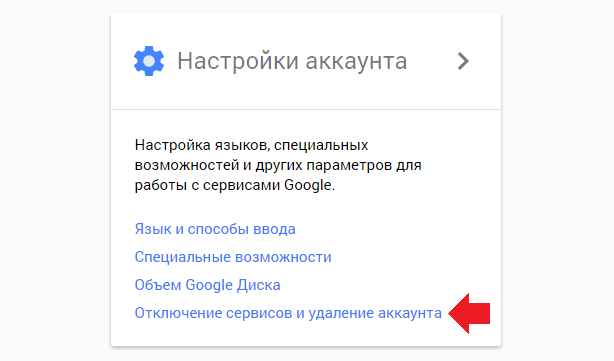
- Для начала вам нужно открыть приложение Gmail на вашем iPhone.
- Затем вам нужно выбрать опцию «Меню» и перейти в раздел «Управление учетными записями».
- Затем вы должны нажать «Изменить».
- Затем нажмите «Удалить» в учетной записи, которую вы хотите удалить со своего iPhone.
- Подтвердите удаление учетной записи, и ваша учетная запись Google будет удалена.
- Сначала откройте приложение Safari на своем устройстве.
- Затем перейдите на страницу Google.
- Затем вы должны нажать кнопку «Выйти» в правом верхнем углу, нажав на значок профиля.
- После выхода из учетной записи вам необходимо выбрать параметр «Войти».
- Затем выберите вариант «Войти с другой учетной записью».
- После этого вам нужно выбрать опцию «Удалить», выбрать учетную запись, которую вы хотите удалить, и нажать «Готово».

- Прежде всего, откройте приложение «Настройки» на iPhone.
- Затем перейдите в раздел «Пароли и учетные записи».
- Таким образом, вы увидите список учетных записей Google и других почтовых служб, используемых на вашем iPhone.
- Вам необходимо выбрать учетную запись, которую вы хотите удалить.
- Затем выберите опцию «Удалить учетную запись».
После выполнения вышеуказанных шагов вы больше не будете думать о , как удалить учетную запись Google на устройстве iOS . На всякий случай, если вы столкнулись с какой-либо проблемой при выполнении вышеупомянутой процедуры и сочтете ее сложной, вы можете получить помощь от сотрудника службы поддержки клиентов Google в любое время.Команда технических экспертов готова помочь вам без промедления.
Обзоры
Как удалить активность устройства и события безопасности? [Решено] 2021
Лучший ответ:
- Последние события безопасности ::
- Вы можете перейти в «Управление устройствами», щелкнув стрелку назад слева от этой панели.

- Когда вы там.
- Щелкните раздел любого события, чтобы просмотреть дополнительные сведения, включая кнопку УДАЛИТЬ в нижней части этого раздела (она не появится, если устройство все еще не подключено к вашей учетной записи).
- Если вы не знаете или не владеете этим устройством, используйте кнопку УДАЛИТЬ
- Есть два способа очистить журнал активности:
Очистить все действия> Настройки> Безопасность> Активность устройства и отслеживание событий. Коснитесь Очистить события безопасности.Для некоторых приложений вы также можете очищать их данные отдельно (например, для приложения «Контакты» в разделе «Настройки»> «Приложения»). Удаление активности устройства и отслеживания событий не влияет на настройки служб определения местоположения вашего устройства. Кроме того, очистка активности устройства не удаляет все остальное из раздела настроек «Безопасность»: «Блокировка приложений», «Администраторы устройства», «Сканер отпечатков пальцев» или информация о блокировке SIM-карты все равно останется на вашем устройстве. Эти функции используют разные части памяти вашего телефона (/ data / system vs / data).Таким образом, нам не нужно требовать root-доступ только для того, чтобы избавиться от журналов.
Удаление активности устройства и отслеживания событий не влияет на настройки служб определения местоположения вашего устройства. Кроме того, очистка активности устройства не удаляет все остальное из раздела настроек «Безопасность»: «Блокировка приложений», «Администраторы устройства», «Сканер отпечатков пальцев» или информация о блокировке SIM-карты все равно останется на вашем устройстве. Эти функции используют разные части памяти вашего телефона (/ data / system vs / data).Таким образом, нам не нужно требовать root-доступ только для того, чтобы избавиться от журналов.
Что такое отслеживание событий устройства?
Функция отслеживания активности устройства и событий была представлена в Android 5.x (уровень API 22) для отслеживания событий безопасности на вашем телефоне, таких как установка или удаление приложений. Он также фиксирует некоторую другую информацию об установленных приложениях, изменениях настроек устройства, сетевых подключениях и многом другом. Эти данные могут использоваться для устранения неполадок приложений и помочь вам исследовать потенциально опасные приложения. Вся собранная информация загружается на серверы Google с зашифрованной подписью (см. Полную политику конфиденциальности). По умолчанию мы отправляем только информацию, связанную с аналитикой, но мы предоставляем пользователям полный контроль над своими данными: вы можете отказаться от отправки любой информации прямо в настройках безопасности> Активность устройства и отслеживание событий. Вы всегда можете удалить существующие данные, выбрав «Настройки»> «Безопасность»> «Активность устройства и отслеживание событий». По умолчанию существует недельный лимит загрузки (вы не можете превысить этот лимит), но в некоторых редких случаях вы можете увидеть, как загруженные вами события накапливаются в ожидании отправки.В этом случае подождите до 24 часов, пока будут загружены ваши недавние события, или отправьте их вручную, нажав Загрузить события безопасности в настройках.
Вся собранная информация загружается на серверы Google с зашифрованной подписью (см. Полную политику конфиденциальности). По умолчанию мы отправляем только информацию, связанную с аналитикой, но мы предоставляем пользователям полный контроль над своими данными: вы можете отказаться от отправки любой информации прямо в настройках безопасности> Активность устройства и отслеживание событий. Вы всегда можете удалить существующие данные, выбрав «Настройки»> «Безопасность»> «Активность устройства и отслеживание событий». По умолчанию существует недельный лимит загрузки (вы не можете превысить этот лимит), но в некоторых редких случаях вы можете увидеть, как загруженные вами события накапливаются в ожидании отправки.В этом случае подождите до 24 часов, пока будут загружены ваши недавние события, или отправьте их вручную, нажав Загрузить события безопасности в настройках.
Если у вас есть мобильный телефон Android, скорее всего, Google записывал информацию обо всех ваших действиях на устройстве. Сюда входит каждое открытое вами приложение, сколько времени вы его использовали (в том числе в каком порядке) и в какое время дня это имело место.
Google собирает эти данные, чтобы они могли более эффективно нацеливать рекламные объявления на вас, но многие люди не довольны объемом информации, которая собирается и передается о них без возможности отказаться или удалить свою историю.Для этих людей теперь есть новое бесплатное приложение под названием «MyActivity», которое меняет правила игры, доступное в Google Play. Приложение позволяет вам видеть все действия, записанные вашим устройством Android, а также позволяет удалять любую и всю эту информацию на буду.
Я установил MyActivity на свой телефон, а также тестовую учетную запись, которую создал для тестирования. Сразу после установки MyActivity показывал мне хронологический список каждого раза, когда я разблокировал свой телефон, включая дату и время дня, а также то, какие приложения были открыты в это время (по порядку).Поразительно, как много Google знает о том, что вы делаете на своем телефоне Android, с единой точки доступа: каждый раз, когда вы разблокируете его с помощью предварительно настроенного пин-кода или графического ключа. Эти данные затем можно использовать для корреляции целого ряда других элементов, таких как.
Часто задаваемые вопросы:
Можете ли вы удалить мою активность?На телефоне или планшете Android перейдите на myactivity.google.com и перейдите в верхнюю часть страницы, где вы должны увидеть параметр «Удалить»:
На устройстве iOS откройте «Действия» в приложении.Нажмите значок «Еще» в правом нижнем углу, а затем нажмите «Уровень активности» в левой строке меню (выглядит так). Нажмите на каждый день, который вы хотите удалить, с красной линией перед ним, затем нажмите «Выбрать все даты», чтобы удалить все выделенные дни одним щелчком мыши:
Как удалить историю устройства в Google? На телефоне или планшете Android откройте приложение «Настройки» и нажмите «Безопасность».
В разделе «Вход в Google» в разделе «Устройства, которым вы доверяете» нажмите Отменить все.
На телефоне или планшете Android откройте приложение Chrome.
В правом верхнем углу нажмите «Еще», затем «История», отсюда вы можете очистить историю серфинга.
В «Диапазон времени» выберите, сколько времени нужно удалить, и все, нажав «Все время».
Проверить историю просмотров, а затем очистить данные
Как удалить устройство с доверенного устройства из учетной записи Google
Всякий раз, когда вы пытаетесь войти в Google с нового устройства, и если у вас включена двухэтапная проверка, вы получите запрос на доверенное устройство или устройства, чтобы убедиться, что вы действительно пытаетесь войти в свою учетную запись.Вы получите этот запрос не только на устройстве, которое вы используете в настоящее время, но и на всех других устройствах, которые вы пометили как доверенные. Это не так уж важно, ведь все ваши доверенные устройства находятся рядом с вами. Но по соображениям безопасности рекомендуется делать только то устройство, которое вы используете в настоящее время или которое всегда находится с вами в качестве доверенного устройства. Если у вас несколько доверенных устройств, вам не о чем беспокоиться, вы можете легко удалить лишние устройства из списка доверенных устройств. Вот как удалить устройство с доверенного устройства в Google.
Удаление устройства с доверенного устройства из учетной записи Google
Шаги просты, и удаление устройства с доверенного устройства займет всего пару минут. Удаление устройства отключит двухэтапную проверку на этом конкретном устройстве, так что, если оно когда-либо попадет не в те руки, ваша учетная запись Google не будет скомпрометирована. Следуйте инструкциям ниже;
Шаг 1: Откройте веб-браузер и перейдите по следующей ссылке, чтобы получить доступ к настройке двухэтапной аутентификации.https://myaccount.google.com/signinoptions/two-step-verification
Шаг 2: Вам может потребоваться ввести пароль для вашей учетной записи Google, чтобы войти.
Шаг 3: Зайдя, вы увидите раздел под названием Приглашение Google . Рядом с ним будет переключатель с надписью «Получить подсказку Google на всех телефонах, на которых вы вошли в систему». Выключи это.
Шаг 4: Подтвердите действие, нажав ВЫКЛЮЧИТЬ .Шаг 5: Теперь вам нужно удалить устройства, которые вы не хотите использовать в качестве доверенных.Вы найдете все устройства, которые вы когда-либо подключали к своему аккаунту Google, под Приглашение Google .
Шаг 6: Рядом с каждой записью есть значок корзины, который появляется, когда вы выключаете настройку в Шаге 3. Щелкните по нему, чтобы удалить это конкретное устройство из доверенных устройств.
Шаг 7: При появлении запроса выберите OK , чтобы подтвердить удаление.
Теперь устройство больше не распознается как доверенное.Также читают:
Как удалить телефон с доверенных устройств в настройках учетной записи Google
Рано или поздно приложение Google предложит вам использовать ваше устройство, чтобы принять или отклонить доступ к вашей учетной записи Google.Если вы согласны, вы получите запросы на вход на этом устройстве, когда войдете в свою учетную запись на новом оборудовании.
Вы увидите сообщение « Разблокируйте свой Pixel » или « Разблокируйте свой Galaxy S10 » на новом устройстве, затем вы должны взять свое доверенное устройство в руки и нажать Да , чтобы подтвердить, что это действительно вы пытается войти в свою учетную запись Google (Gmail, YouTube, Google Фото или что-то еще из экосистемы Google).
Но в некоторых случаях вы можете захотеть исключить конкретный телефон или планшет из списка доверенных устройств.
Что ж, если у вас включена двухэтапная проверка и включена функция доверенных устройств, вот что вы увидите после того, как правильно введете пароль своей учетной записи Google:
Да, Google действительно использует доверенные устройства, чтобы избавить вас от утомительного и неудобного набора кодов подтверждения при каждой авторизации.
Поэтому мы считаем разумным оставить одно или два устройства, которые гарантированно будут рядом с вами для авторизации в аккаунте Google.
Дело в том, что Google отправляет подтверждение на несколько устройств одновременно. Вы можете увидеть « Unlock your Pixel or iPhone 7 ». И те устройства, которые в настоящее время находятся далеко от вас и вне вашего контроля, должны быть как можно скорее исключены из списка доверенных устройств.
Таким образом, мы можем предположить, что если кто-то имеет под рукой ваш пароль и один из ваших телефонов, этот человек может получить доступ к вашей учетной записи Google.
Как удалить телефон с доверенных устройств в настройках безопасности учетной записи Google
Таким образом, вот как удалить отдельное устройство (телефон или планшет) с доверенных устройств вашей учетной записи Google, чтобы вы (или кто-либо другой) не могли использовать его в качестве второго шага в двухэтапной проверке. процедура.
Выполните следующие действия:
Советы по безопасности учетной записи Google с точки зрения подсказок и доверенных устройств
Вот несколько общих советов для вас, так как мы хотим, чтобы вы обеспечивали безопасность своей учетной записи.
Совет №1. Никогда не продавайте свои телефоны или планшеты, пока не выйдете из своей учетной записи Google
Это касается всех устройств — вне зависимости от того, в какой операционной системе они работают. На самом деле мы рекомендуем не только выйти из Google, но и выполнить сброс настроек телефона до заводских настроек и вынуть (или отформатировать) карту памяти.
Совет №2. Никогда не передавайте свой телефон другим лицам
Переведите телефон в гостевой режим, если вы действительно хотите позволить другу использовать его, даже если это займет пару минут. Это приведет к тому, что пользователь не сможет даже увидеть подсказку Google.
Заключение
Мы будем рады услышать от вас отзывы в комментариях. Сообщите нам:
- используете ли вы подсказки в качестве второго шага по умолчанию для входа в свою учетную запись Google?
- как вы пришли к вопросу об удалении части ваших устройств из списка доверенных?
- сколько устройств вы используете для получения запросов на вход?
Заранее спасибо! Нам важно ваше мнение! Будьте в безопасности!
Как удалить Android-устройства из магазина Google Play
Точно так же, как Google отслеживает загружаемые вами приложения, он также ведет учет всех ваших устройств Android.Это может сбивать с толку, поэтому удалите устройства Android из магазина Google Play.
Количество устройств в моем списке несколько чрезмерно, поскольку я еженедельно просматриваю смартфоны и планшеты Android. Однако, если вы продали или потеряли старое устройство Android, вы, вероятно, не захотите его видеть в магазине Google Play. Таким образом, его удаление избавит от путаницы и предотвратит отправку приложений на устройство, которым вы больше не владеете.
Как удалить Android-устройства из магазина Google Play
По сути, вы не можете удалять устройства из своей учетной записи Google Play.Однако вы можете запретить их отображение в меню.
Шаг первый
Откройте веб-браузер и перейдите в магазин Google Play.
Шаг второй
Нажмите кнопку с изображением шестеренки в правом верхнем углу экрана и выберите «Настройки».
Третья ступень
На этой странице вам будет предоставлен список «Мои устройства», и вы можете снять флажок «Показывать в меню» в столбце «Видимость».
Теперь только ваши текущие и используемые устройства Android будут отображаться, когда вы хотите установить новое приложение через интернет-магазин. См. Также : Как вручную обновить смартфон или планшет Android.
Как переименовать устройства в Google Play Store
Пока вы это делаете, вы также можете переименовывать свои устройства для лучшей организации. Google часто использует коды продуктов для устройств, а не настоящее название, что может сбивать с толку. Например, LG-D802 вместо LG G2.Это также может быть удобно, если вы хотите указать, кто использует каждое устройство (если они связаны с одной и той же учетной записью Google).
Итак, для тех из вас, у кого несколько устройств, вот как их переименовать.
Шаг первый
Выполните шаги один и два из приведенного выше руководства.
Шаг второй
Нажмите кнопку «Изменить» на устройстве, которое хотите переименовать.
Третья ступень
Введите новое имя в поле под «Псевдонимом» и, когда закончите, нажмите «Обновить».
Simple, и теперь ваши устройства будут отображаться с желаемыми именами.
.
 Теперь выберите устройство, которое вы хотите удалить, нажав на его название. В этом примере я хочу удалить Samsung Galaxy S8 + из моей учетной записи Google, как показано на следующем изображении:
Теперь выберите устройство, которое вы хотите удалить, нажав на его название. В этом примере я хочу удалить Samsung Galaxy S8 + из моей учетной записи Google, как показано на следующем изображении:


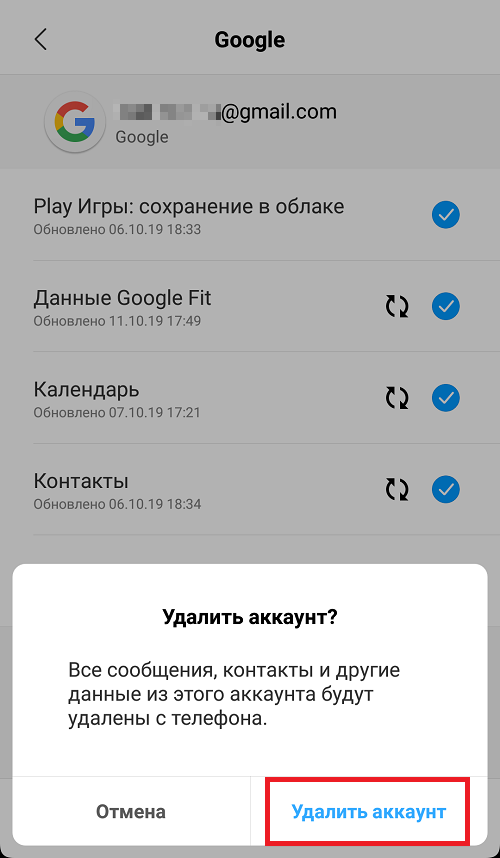 Перейдите в «Настройки»> «Пользователи и учетные записи».Найдите в списке свою учетную запись Google и щелкните по ней. Внизу списка параметров щелкните Удалить учетную запись. Подтвердите, что это приведет к удалению всей информации вашей учетной записи с вашего телефона.
Перейдите в «Настройки»> «Пользователи и учетные записи».Найдите в списке свою учетную запись Google и щелкните по ней. Внизу списка параметров щелкните Удалить учетную запись. Подтвердите, что это приведет к удалению всей информации вашей учетной записи с вашего телефона.

 3 Щелкните «Удалить из учетной записи».
3 Щелкните «Удалить из учетной записи».

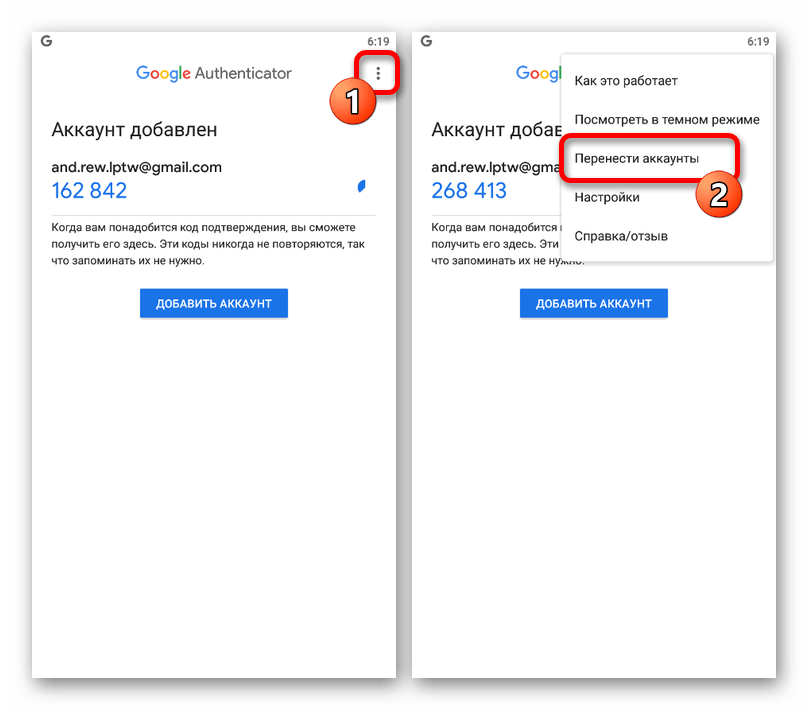 Коснитесь >> Настройки. Коснитесь> Google. Введите свой адрес электронной почты и нажмите Далее. Введите свой пароль и нажмите Далее. Вы вошли в свою учетную запись Google, и ваш телефон синхронизирует выбранные элементы.
Коснитесь >> Настройки. Коснитесь> Google. Введите свой адрес электронной почты и нажмите Далее. Введите свой пароль и нажмите Далее. Вы вошли в свою учетную запись Google, и ваш телефон синхронизирует выбранные элементы. Посетите веб-сайт Gmail из (или) веб-браузера и войдите в систему, чтобы получить доступ к своему почтовому ящику.
Посетите веб-сайт Gmail из (или) веб-браузера и войдите в систему, чтобы получить доступ к своему почтовому ящику. Щелкните ссылку Показать дополнительные настройки.Щелкните ссылку «Управление паролями». Найдите пароль, который хотите удалить. Удалите все пароли.
Щелкните ссылку Показать дополнительные настройки.Щелкните ссылку «Управление паролями». Найдите пароль, который хотите удалить. Удалите все пароли. Если у вас есть учетная запись Google, вы можете использовать ее для входа. Новое. Зайдите в Google. Посетите веб-сайт или выполните поиск в Google в окне поиска вашего браузера. Щелкните Подключить.Синяя кнопка Connect находится в правом верхнем углу. Введите свой адрес электронной почты и нажмите Далее.
Если у вас есть учетная запись Google, вы можете использовать ее для входа. Новое. Зайдите в Google. Посетите веб-сайт или выполните поиск в Google в окне поиска вашего браузера. Щелкните Подключить.Синяя кнопка Connect находится в правом верхнем углу. Введите свой адрес электронной почты и нажмите Далее.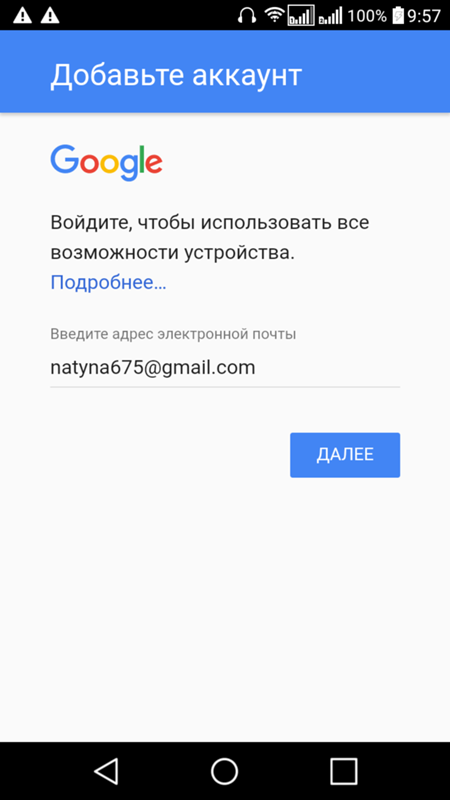 Введите ваш пароль.
Введите ваш пароль.
 В разделе «Загрузить, удалить или подписаться на свои данные» нажмите «Удалить службу или учетную запись».
В разделе «Загрузить, удалить или подписаться на свои данные» нажмите «Удалить службу или учетную запись». Перейдите к пункту Начать вводить имя или адрес электронной почты вашего контакта в строке поиска выше. Щелкните запись контакта. Щелкните по 3 вертикальным точкам справа. В раскрывающемся меню выберите Удалить. Нажмите кнопку «Удалить». Закройте Gmail.
Перейдите к пункту Начать вводить имя или адрес электронной почты вашего контакта в строке поиска выше. Щелкните запись контакта. Щелкните по 3 вертикальным точкам справа. В раскрывающемся меню выберите Удалить. Нажмите кнопку «Удалить». Закройте Gmail. На следующем экране выберите Удалить учетную запись и данные Google. Google запросит ваше имя пользователя и пароль. Вы получите электронное письмо с подтверждением удаления.
На следующем экране выберите Удалить учетную запись и данные Google. Google запросит ваше имя пользователя и пароль. Вы получите электронное письмо с подтверждением удаления.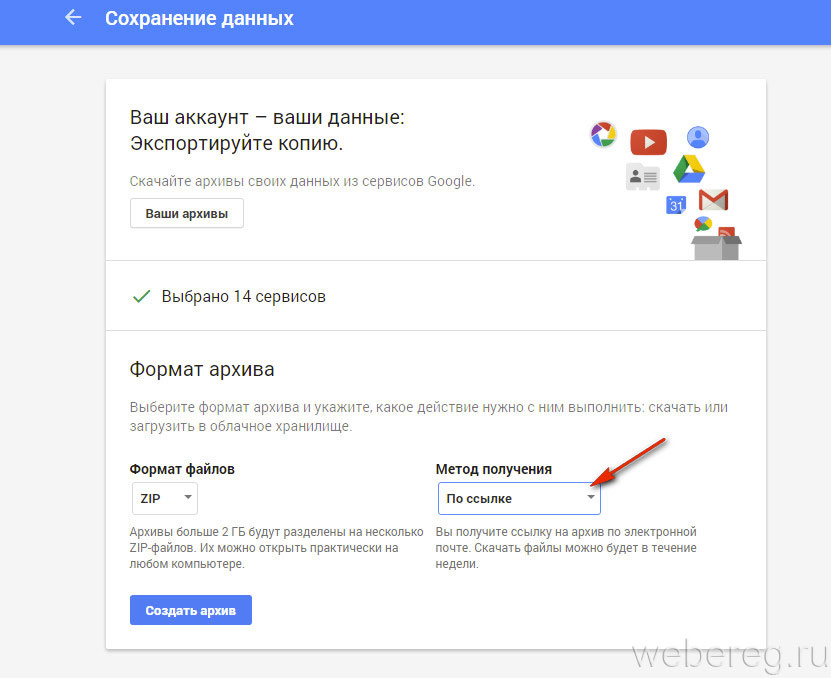 Перейдите на страницу настроек своей учетной записи Gmail. Щелкните параметр «Удалить продукты». Пожалуйста, войдите в систему, указав свои данные для входа.Найдите параметр Gmail и нажмите «Удалить» (значок корзины) рядом с ним. Теперь внимательно следуйте инструкциям на экране.
Перейдите на страницу настроек своей учетной записи Gmail. Щелкните параметр «Удалить продукты». Пожалуйста, войдите в систему, указав свои данные для входа.Найдите параметр Gmail и нажмите «Удалить» (значок корзины) рядом с ним. Теперь внимательно следуйте инструкциям на экране. На открывшейся странице прокрутите вниз до пункта «Загрузить, удалить или запланировать данные». Нажмите «Удалить службу» или «Ваша учетная запись». Затем выберите «Удалить службу» на следующей странице.
На открывшейся странице прокрутите вниз до пункта «Загрузить, удалить или запланировать данные». Нажмите «Удалить службу» или «Ваша учетная запись». Затем выберите «Удалить службу» на следующей странице. Возможно, вам потребуется войти в систему.
Возможно, вам потребуется войти в систему.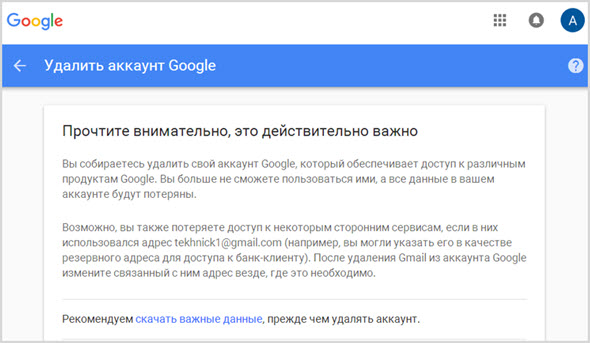
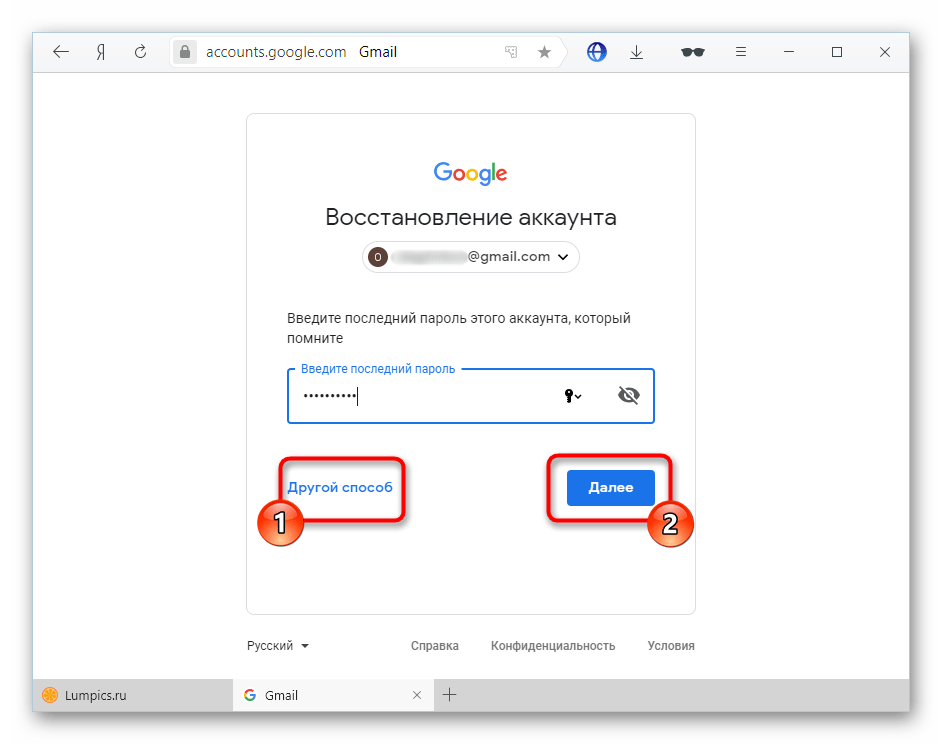

Ваш комментарий будет первым